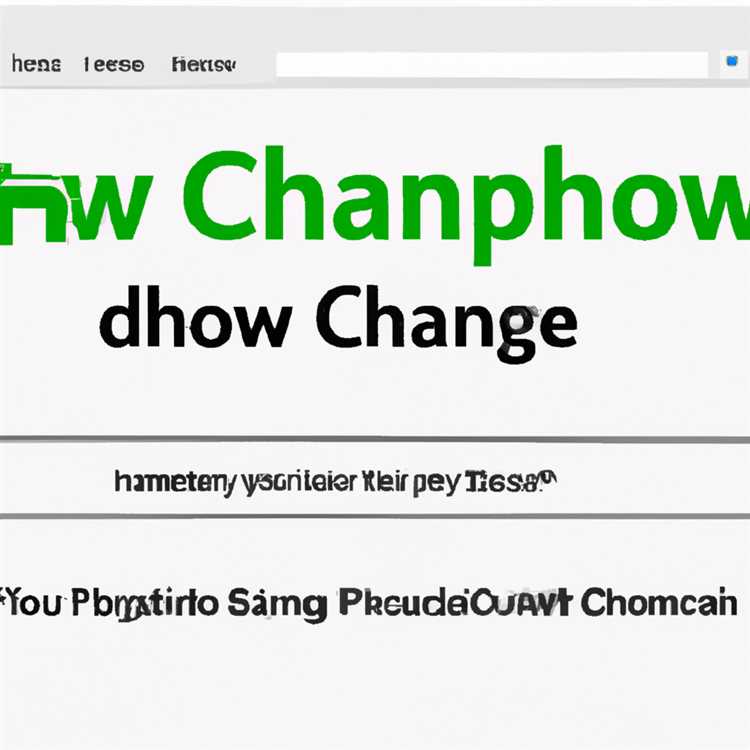Android Tabletlerde Uygulama İçi Satın Alımlar aracılığıyla binlerce dolar harcanan birçok çocuk var. Bu nedenle, Kindle Fire Tablet'te Tüm Uygulama İçi Satın Almaları Devre Dışı Bırakma veya Önleme adımlarını sunuyoruz.

Kindle Fire'da Tüm Uygulama İçi Satın Alımları Devre Dışı Bırak
Kindle Fire böyle uygun fiyatlı bir tablet olduğundan, birçok ebeveyn çocukları için bir Yangın cihazı satın alıyor. Bununla birlikte, Amazon'un App Store'unda bulunan Ücretsiz oyunların birçoğu, çocukları istenmeyen satın alma işlemleri yapmaya itme potansiyeline sahiptir.
Bu genellikle çocuklar Kindle Fire'da ücretsiz bir Oyun oynamaya başladığında ve oyundaki bir sonraki seviyeye geçmek için bir Uygulama İçi satın alma yapmaları istendiğinde olur.
Bu sorun için kolay bir çözüm, Kindle Fire'da Uygulama İçi satın alımları devre dışı bırakmaktır ve bu, şifrenizi bilmeden herkesin cihazdan alışveriş yapmasını tamamen engelleyecektir.
Amazon'un App Store'unda ve ayrıca Google Play Store'da (Google Play Store'u cihazınıza yüklediyseniz) Uygulama İçi Satın Alımları Devre Dışı Bırakma adımlarını aşağıda bulabilirsiniz.
1. Amazon App Store'da Kindle Fire'da Uygulama İçi Satın Alımları Devre Dışı Bırakma
Amazon App Store'da Kindle Fire'da Uygulama İçi Satın Alımları Devre Dışı Bırakmak için aşağıdaki adımları izleyin
1. Kindle Fire cihazınızın Ana ekranında bulunan Amazon App Store simgesine dokunun.
2. Amazon App Store açıldıktan sonra, ekranınızın sol üst köşesinde bulunan 3 satırlı Ayarlar simgesine dokunun.

3. Açılır menüden Ayarlar'a dokunun.

4. App Store Ayarları ekranında, Uygulama İçi Satın Alımlar seçeneğine dokunun.

5. Bir sonraki ekranda, küçük onay kutusuna dokunarak Uygulama İçi Satın Alma İşlemlerine İzin Ver seçeneğinin işaretini kaldırın.

6. İstendiğinde, Amazon Parolanızı girin ve Onayla üzerine dokunun.

Bu, Kindle Fire cihazınızda Amazon'un Uygulama mağazası için Uygulama İçi Satın Alımları tamamen devre dışı bırakacaktır.
2. Google Play Store'da Kindle Fire'da Uygulama İçi Satın Alımları Devre Dışı Bırakma
Kindle Fire cihazınıza Google Play Store'u yüklediyseniz, cihazınızda Google Play Store için Uygulama İçi Satın Alımları Devre Dışı Bırakmak için aşağıdaki adımları takip edebilirsiniz.
1. Kindle Fire Tabletinizde Google Play Store'u açın.
2. Google Play Store'a girdikten sonra, ekranınızın sol üst köşesinde bulunan 3 satırlı menü simgesine dokunun.

3. Açılır menüden Ayarlar seçeneğine dokunun.

4. Ayarlar ekranında, Satın Alma İşlemleri İçin Kimlik Doğrulaması Gerektir seçeneğine dokunun.

5. Görüntülenen açılır pencerede Bu cihazda Google Play üzerinden yapılan tüm satın alma işlemleri için seçeneğini belirleyin (aşağıdaki resme bakın).

Bu, Google Play Store'daki Uygulama İçi Satın Alımları tamamen devre dışı bırakarak, cihazınızda Oyun oynarken herkesin Google Play Store'dan alışveriş yapmasını önleyecektir.